היום הראשון בשבוע שונה בהתאםבאיזו מדינה אתה גר. חלונות צריכים להשתמש בהגדרות האזוריות שלך כדי להחליט מהו היום הראשון בשבוע, או אפילו כיצד להציג את התאריך, אך לא. ההגדרות האזוריות משמשות רק לקביעת התאריך ולבדיקה אם מדינה עוקבת אחר חיסכון באור יום. זה מעט עושה את זה בכל מה שקשור לתאריך והשעה. הדבר הטוב ב- Windows 10 הוא בכך שהיא מאפשרת למשתמשים לקבוע פורמט תאריך מותאם אישית, ולהגדיר את היום הראשון בשבוע לכל יום שהם רוצים.
קבע את היום הראשון של השבוע
בגירסאות ישנות יותר של Windows היית צריך ללכתדרך הרישום של חלונות כדי להגדיר את היום הראשון בשבוע לכל דבר אחר שאינו ברירת המחדל. למרבה המזל, Windows 10 מאפשר לך כעת להגדיר את היום הראשון בשבוע מאפליקציית ההגדרות.
פתח את אפליקציית ההגדרות ועבור לקבוצת ההגדרות של זמן ושפה. בחר בכרטיסייה תאריך ושעה וגלול מטה אל החלק הפורמטים. כאן, לחץ על 'שנה פורמטים של תאריך ושעה'.

פתח את התפריט הנפתח בראש ובחר באיזה יום ברצונך להגדיר את היום הראשון בשבוע.
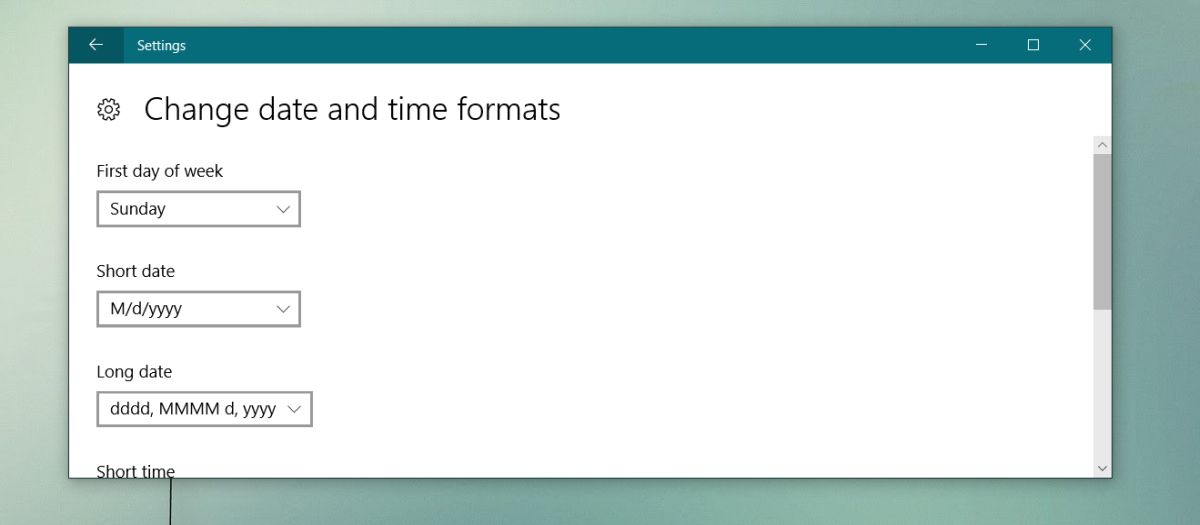
כשאתה ניגש ללוח השנה ממגש המערכת, היום הראשון בשבוע יהיה מה שבחרת באפליקציית ההגדרות.
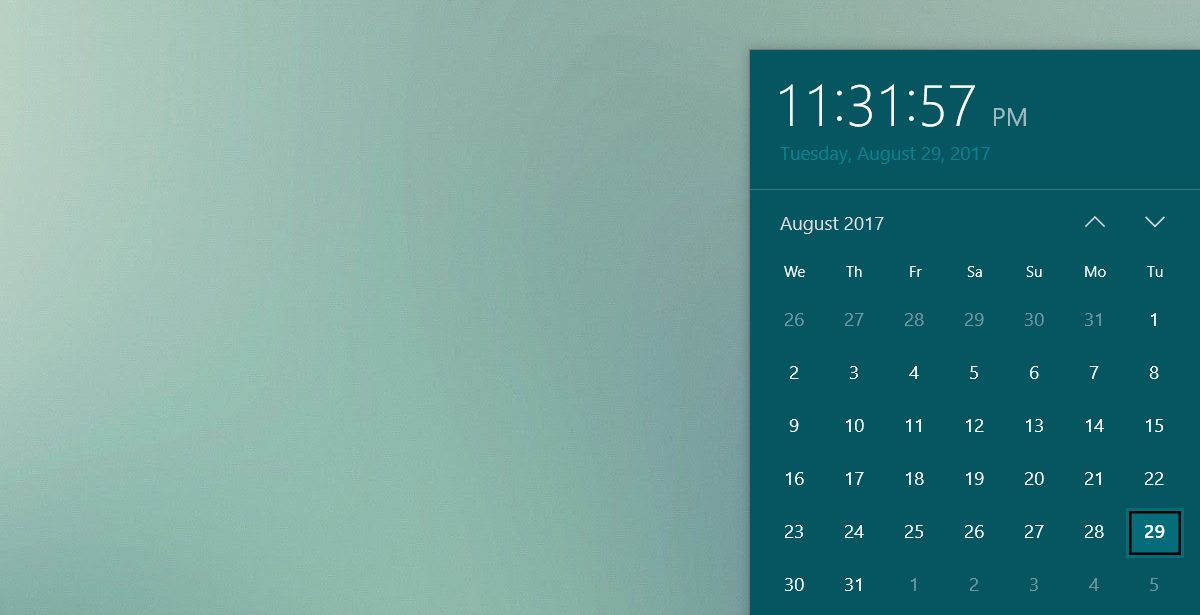
חלונות 7 ו- 8
כאמור, קשה יותר להגדיר את היום הראשון בשבוע בחלונות 7 ו -8. זה לא בלתי אפשרי אם כי תזדקק לזכויות מנהליות כדי לעשות זאת.
ב- Windows 7 ו- 8, פתח את הרישום ונווט למיקום הבא;
HKEY_CURRENT_USERControl PanelInternational
חפש מפתח עם השם, או משהו דומה ל- FirstDayOfWeek. ערך ברירת המחדל שלו הוא 0 המייצג את יום שני. שנה אותו ל -1 ליום שלישי, 2 ליום רביעי וכו '.
אתה יכול להגדיר את היום הראשון בשבוע ב- Windows10 דרך הרישום, אך אין טעם לעשות זאת ככה. יש להשתמש ברישום רק אם אין דרך אחרת לגשת להגדרה מסוימת. יתכן שתצטרך להפעיל מחדש את המערכת שלך לתאריך ושעה שייכנסו לתוקף על מודעה Windows 7 8. לא אמורה להיות לכך השפעה על יישומים אחרים המשתמשים בהגדרת התאריך והשעה של Windows. לדוגמה, יישומים כמו MS Excel לא צריכים להתבצע עם זאת, אם תשנה את פורמט התאריך, אתה יכול לצפות שהשינוי ישתקף באפליקציות כמו MS Excel ואפילו MS Word.







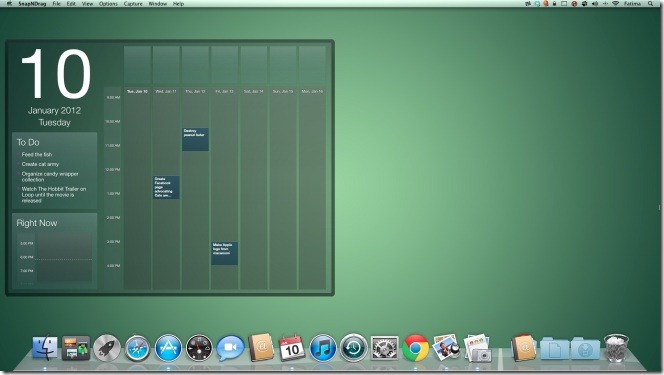




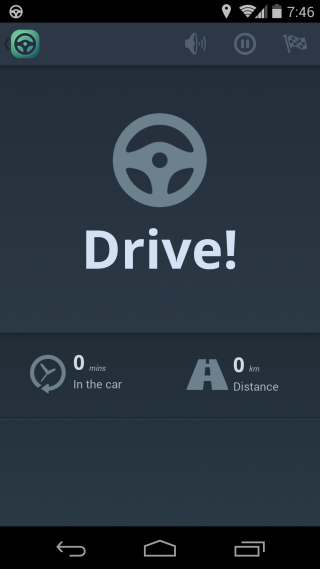
הערות